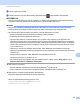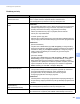User's Guide
Table Of Contents
- Podręcznik Użytkownika ADS-2400N/ADS-2800W/ADS-3000N/ADS-3600W
- Numery telefonów do firmy Brother
- Podręczniki użytkownika i gdzie można je znaleźć
- Wprowadzenie
- Można używać następujących funkcji
- Spis treści
- 1 Informacje ogólne
- Korzystanie z podręcznika
- Informacje o urządzeniu
- Informacje ogólne dotyczące panelu sterowania (ADS-2400N / ADS-3000N)
- Informacje ogólne dotyczące panelu sterowania (ADS-2800W / ADS-3600W)
- Ustawienia skrótów (ADS-2800W / ADS-3600W)
- Dostęp do narzędzi Brother Utilities (Windows®)
- Ustawienia ogólne (ADS-2400N / ADS-3000N)
- Ustawienia ogólne (ADS-2800W / ADS-3600W)
- Blokada ustawień (ADS-2800W / ADS-3600W)
- Blokada funkcji w wersji 3.0 (ADS-2800W / ADS-3600W)
- Przed użyciem blokady funkcji w wersji 3.0
- Włączanie/wyłączanie blokady funkcji
- Konfigurowanie blokady funkcji w wersji 3.0 za pomocą narzędzia Zarządzanie przez przeglądarkę WWW
- Ustawianie uwierzytelniania kartą dla użytkowników (dla ADS-3600W)
- Konfigurowanie i zmiana trybu użytkownika publicznego
- Przełączanie użytkowników
- Uwierzytelnianie Active Directory (ADS-2800W / ADS-3600W)
- Uwierzytelnianie LDAP (ADS-2800W / ADS-3600W)
- 2 Specyfikacja dokumentów
- 3 Przygotowanie do skanowania
- 4 Przygotowanie sieci do skanowania przy użyciu komputera
- 5 Przed przystąpieniem do skanowania
- 6 Skanowanie za pomocą komputera
- Zmiana interfejsu użytkownika programu ControlCenter4 (Windows®)
- Skanowanie przy użyciu programu ControlCenter4 w trybie domowym (Windows®)
- Skanowanie przy użyciu programu ControlCenter4 w trybie zaawansowanym (Windows®)
- Tworzenie karty użytkownika (tryb zaawansowany ControlCenter4) (Windows®)
- Zmiana ustawień skanowania (ControlCenter4) (Windows®)
- Skanowanie za pomocą funkcji Brother iPrint&Scan (Mac)
- Skanowanie za pomocą programu Nuance™ PaperPort™ 14SE lub innej aplikacji systemu Windows®
- Użyj aplikacji ABBYY FineReader
- Skanowanie za pomocą aplikacji TWAIN (Macintosh)
- Skanowanie za pomocą aplikacji Apple Pobieranie obrazów (sterownik ICA)
- 7 Skanowanie za pomocą panelu sterowania
- Zapisywanie zeskanowanych dokumentów na komputerze w trybie domowym
- Zapisywanie zeskanowanych dokumentów na komputerze w trybie zaawansowanym
- Zapisywanie zeskanowanych dokumentów w urządzeniu flash USB
- Skanowanie dokumentów do serwera FTP
- Skanowanie dokumentów do serwera SFTP
- Skanowanie dokumentów do folderu udostępnionego / lokalizacji sieciowej (Windows®)
- Skanowanie dokumentów do usługi SharePoint
- Skanowanie za pomocą usług internetowych (Windows Vista®, Windows® 7, Windows® 8, Windows® 8.1 i Windows® 10)
- Wysyłanie zeskanowanych dokumentów bezpośrednio na adres e-mail (ADS-2800W / ADS-3600W)
- Konfigurowanie książki adresowej (ADS-2800W / ADS-3600W)
- Przesyłanie zeskanowanych dokumentów do sieci Web (ADS-2800W / ADS-3600W)
- Zmiana ustawień skanowania do komputera (Windows®)
- Opcje skanowania przy użyciu ekranu dotykowego (ADS-2800W / ADS-3600W)
- 8 Zarządzanie urządzeniem na komputerze
- 9 Rutynowa obsługa konserwacyjna
- Czyszczenie obudowy urządzenia
- Wyczyść skaner i rolki
- Wymiana materiałów eksploatacyjnych
- Nazwy części, numery i cykle eksploatacyjne
- Sprawdź cykl wymiany materiałów eksploatacyjnych (ADS-2400N / ADS-3000N)
- Sprawdź cykl wymiany materiałów eksploatacyjnych (ADS-2800W / ADS-3600W)
- Wymiana rolki pobierania
- Wymiana rolki wstecznej
- Resetowanie liczników zużycia
- Zresetuj liczniki użycia (ADS-2800W / ADS-3600W)
- Pakowanie i transport urządzenia
- 10 Rozwiązywanie problemów
- Przegląd
- Identyfikowanie problemu
- Komunikaty o błędzie i konserwacyjne
- Problemy z obsługą i oprogramowaniem
- Informacja o urządzeniu
- Sprawdź numer seryjny (ADS-2400N / ADS-3000N)
- Sprawdź numer seryjny (ADS-2800W / ADS-3600W)
- Włącz/wyłącz WLAN (ADS-2800W / ADS-3600W)
- Włączanie/wyłączanie sieci LAN
- Włączanie/wyłączanie interfejsu USB
- Funkcje resetowania
- Resetowanie urządzenia (ADS-2400N / ADS-3000N)
- Resetowanie urządzenia (ADS-2800W / ADS-3600W)
- A Dane techniczne
- B Dodatek
- C Indeks
Rozwiązywanie problemów
238
10
4 Zamknij pokrywę przednią.
5 Naciśnij dowolny przycisk (ADS-2400N / ADS-3000N) lub (ADS-2800W / ADS-3600W).
INFORMACJA
Podczas usuwania sklejonych arkuszy sprawdź, czy dotychczas zeskanowane dane zostały zapisane,
i ponownie rozpocznij skanowanie od kolejnej strony lub od początku dokumentu.
WAŻNE
•Aby uniknąć uszkodzenia zaciętego dokumentu, NIE ciągnij go przed otwarciem pokrywy przedniej.
• Przed zamknięciem pokrywy przedniej wyjmij cały papier z automatycznego podajnika ADF.
•Aby uniknąć zacięć dokumentów w przyszłości, wykonaj następujące czynności:
• Zamknij prawidłowo pokrywę przednią, dociskając ją lekko pośrodku.
•Prawidłowo skonfiguruj ustawienia dokumentu.
• Wyczyść rolkę wsteczną i rolkę pobierania. Aby wyczyścić rolkę wsteczną, patrz Wymiana rolki
wstecznej na stronie 224 w celu uzyskania instrukcji na temat wyciągania rolki wstecznej z urządzenia.
Wyczyść gumową stronę rolki wstecznej miękką, niestrzępiącą się szmatką zwilżoną wodą, a następnie
umieść rolkę wsteczn
ą ponownie w urządzeniu. Aby wyczyścić rolkę pobierania, patrz Wyczyść skaner
i rolki na stronie 212.
•Ułóż strony i umieść je w podajniku dokumentów. Patrz Wkładanie dokumentów na stronie 60.
• Upewnij się, że dokument jest w stanie akceptowalnym dla urządzenia. Patrz Akceptowalne dokumenty
na stronie 51.
•Włóż poprawnie dokument. Patrz Wkładanie dokumentów na stronie 60.
• Umieszczaj nie więcej niż 50 stron na raz.
• Aby uniknąć zacięć w przypadku używania długiego papieru, należy wybrać Długi papier w opcji
Rozmiar skanowania lub Wielkość dokumentu.
Skanowanie z komputera
• Zmiana ustawień skanowania (ControlCenter4) (Windows
®
) na stronie 99
• Zmień ustawienia przycisku Skan z programu Brother iPrint&Scan (Mac) na stronie 105
Skanowanie z urządzenia (ADS-2800W / ADS-3600W)
Potwierdź następujące ustawienia na ekranie dotykowym:
(Skan do USB/FTP/sieci/serwera poczty e-mail)
• Typ skanowania: Kolor lub Czarno-biały
• Pomiń pustą stronę: Wył